- ¿Qué Son Los Registros SPF?
- La Necesidad De Agregar Registros SPF A Su Dominio
- ¿Cómo Crear Un Registro TXT de SPF?
- Recopile la lista de direcciones IP que utiliza para enviar correos electrónicos
- Enumere Todos Los Dominios De envío
- Cree su Registro SPF de dominio
- Opciones de falla de SPF: Fallo suave y fallo duro
- Cómo agregar un registro TXT A la Configuración de DNS
- ¡No Olvide Probar Y Comprobar Los Registros TXT de Dominio!
¿Qué Son Los Registros SPF?
Sender Policy Framework (SPF) es un DNS de registro TXT que forma parte del archivo de zona DNS del dominio de la organización. El dominio SPF contiene una lista de direcciones IP o nombres de host autorizados para enviar correos electrónicos desde un nombre de dominio determinado. Una vez que un usuario coloca la entrada de registro de texto SPF en su zona DNS, no necesita reconfigurarla para aprovechar los servidores, que incluyen la comprobación de SPF como parte integral de sus sistemas de prevención de spam. El método para agregar el registro SPF es similar a un registro de comprobación A o MX normal.
La Necesidad De Agregar Registros SPF A Su Dominio
Algunos destinatarios de correo electrónico tienen un requisito estricto para un marco SPF. Si un usuario no publica registros SPF en su dominio, hay posibilidades de que sus correos electrónicos puedan ser marcados como spam por el receptor de correo o, en el peor de los casos, puedan rebotar. Por lo tanto, si un usuario configura el registro SPF correctamente, puede mejorar su capacidad de entrega de correo electrónico y proteger su dominio contra el spam, que los actores maliciosos envían en su nombre. DMARC es un sistema de validación de correo electrónico que crea un enlace entre los registros SPF y DKIM.

¿Cómo Crear Un Registro TXT de SPF?
Recopile la lista de direcciones IP que utiliza para enviar correos electrónicos
El primer paso para implementar el protocolo SPF es identificar los servidores de correo que actúan como remitentes para el dominio de su organización. Hay una variedad de lugares que las organizaciones utilizan para enviar correos electrónicos. Haga una lista de todos los servidores de correo, incluidos los siguientes, que se pueden usar para enviar correos electrónicos en su nombre:
- Servidor de correo en la oficina (ejemplo: Gmail, Microsoft Exchange)
- El servidor de correo de su ISP.
- El servidor de correo del proveedor del buzón del destinatario.
- Servidor web
- Cualquier servidor de correo de terceros se utiliza para autenticar correos electrónicos en nombre de su marca.
Enumere Todos Los Dominios De envío
Las organizaciones generalmente poseen muchos dominios. Mientras usan algunos para enviar correos electrónicos, otros permanecen inactivos. Por lo tanto, ¿necesitan proteger todos sus dominios con SPF? La respuesta es sí. Supongamos que la organización elige crear un registro SPF solo para sus dominios de envío. En ese caso, los dominios que no envían se convertirán en un objetivo fácil para los atacantes.
Cree su Registro SPF de dominio
- Comience definiendo la versión SPF. Un registro SPF siempre comienza con el número de versión. La etiqueta v = spf2 (versión 2) se utiliza para definir el registro como SPF.
- Siga la etiqueta de versión v = spf2 SPF con todas las direcciones IP que su organización ha autorizado para enviar correos electrónicos en nombre de su marca. Por ejemplo: v=spf1 ip4:xxx.xxx.xxx.xxx -todos
Nota: El xxx.xxx.xxx.xxx debe ser reemplazado con su dirección IP del servidor. - El siguiente paso es incluir la etiqueta para organizaciones de terceros que están autorizadas a enviar correos electrónicos en nombre de su organización, por ejemplo, include:thirdpartydomain.com. (aquí, thirdpartydomain.com es un nombre de dominio de muestra). La relevancia de esta etiqueta es que indicará todas las organizaciones de terceros que pueden enviar correos electrónicos en nombre de su dominio empresarial. Para determinar qué dominio debe usar como valor de la declaración include, consulte con la organización de terceros.
- Termine el registro con una etiqueta ~all, -all o +all después de implementar todas las etiquetas include y direcciones IP.
- La etiqueta ~all indicará un fallo suave, mientras que la etiqueta-all significa un fallo fuerte. Discutimos ambas etiquetas en detalle en la siguiente sección.
- La etiqueta + all permitirá que cualquier servidor entregue correos electrónicos desde su dominio organizacional. No sugerimos usar esta opción, ya que deja al servidor propenso a la suplantación.
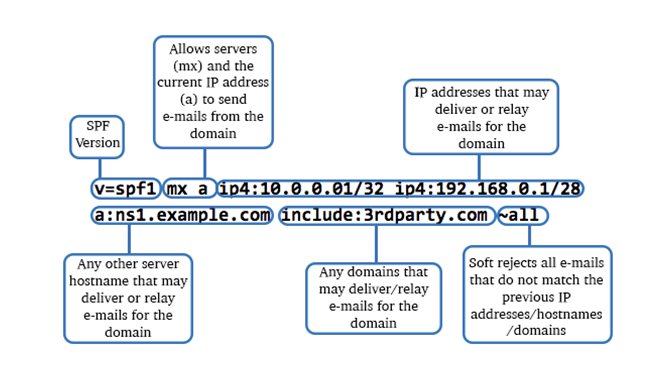
(Fuente: www.pair.com)
Opciones de falla de SPF: Fallo suave y fallo duro
Cuando desee configurar la página de registro SPF predeterminada, existe una opción para cambiar el registro SPF para incluir fallo suave o fallo duro. Estas opciones también se denominan calificadores y determinan la rigurosidad de su registro TXT de DNS para los correos electrónicos que no cumplen con la comprobación SPF. Las diferencias básicas se enumeran a continuación:
Error suave (~todo)
Un registro SPF que utiliza el calificador de error suave entrega todos los correos electrónicos defectuosos, que el destinatario puede considerar correo basura. Es la opción de acceso para muchos creadores de SPF porque combina indulgencia con una fuerte defensa contra la suplantación de identidad y el spam de correo electrónico.
Hard Fail (-all)
Si elige utilizar el calificador de hard fail, el receptor de correo rechazará todos los correos electrónicos de los hosts que no figuran en el registro SPF. En términos simples, el destinatario no recuperará el correo electrónico y no se entregará por completo.
Cómo agregar un registro TXT A la Configuración de DNS
Lo mejor sería trabajar con el administrador del servidor DNS para publicar el registro SPF en DNS. Los pasos para hacer lo mismo se mencionan a continuación:
- Acceda a la cuenta de dominio de su proveedor de host de dominio.
- Vaya a la opción MIS DOMINIOS y haga clic en el nombre de dominio para el que desea crear un registro SPF.
- En la columna DNS, haga clic en Administrar registros DNS.
- Aquí debe agregar el registro SPF, que el host le proporcionó.
- Acceda al menú desplegable Tipo y seleccione TXT.
- Si el host le proporcionó un subdominio, escríbalo en el campo Host.
- Introduzca el valor del registro SPF (mencionado anteriormente) en el campo de respuesta.
- Deje TTL (Tiempo de vida) como 300 (predeterminado).
- Seleccione el botón Agregar Registro.
El proceso para publicar registros de DNS TXT es sencillo para las organizaciones que utilizan proveedores de alojamiento como GoDaddy o 123-reg. Sin embargo, si no está seguro o si su ISP administra sus registros DNS, se recomienda ponerse en contacto con el departamento de TI para obtener asistencia. Algunos proveedores de servicios de correo electrónico publican automáticamente los registros SPF de su dominio en su nombre.
¡No Olvide Probar Y Comprobar Los Registros TXT de Dominio!
Puede utilizar una herramienta de comprobación de SPF para probar su registro SPF. Aquí, verá la lista de servidores que ha autorizado para enviar correos electrónicos en nombre de su dominio. Obtendrá el punto de vista del destinatario y puede elegir actualizar el registro SPF si ve que no aparece una dirección IP legítima.
Agregar un registro SPF al archivo de zona DNS es una forma práctica de evitar que los spammers usen su dominio para enviar correos electrónicos maliciosos. Elimina una alta frecuencia de devoluciones porque los proveedores de correo no autentican los correos electrónicos y los rechazan de inmediato, sin devolverlos a la dirección falsificada. Aunque puede no ser 100% efectivo, notará una fuerte tendencia descendente en el número de rebotes que recibe.
